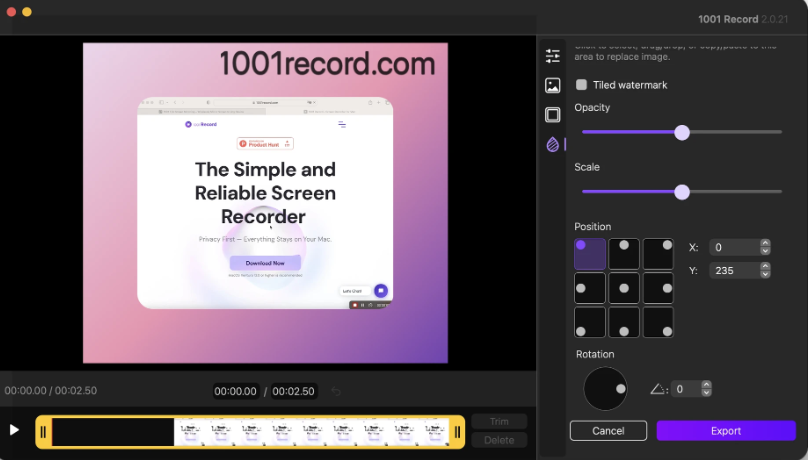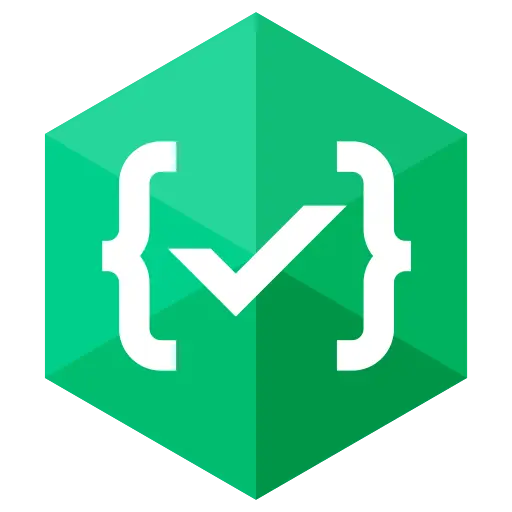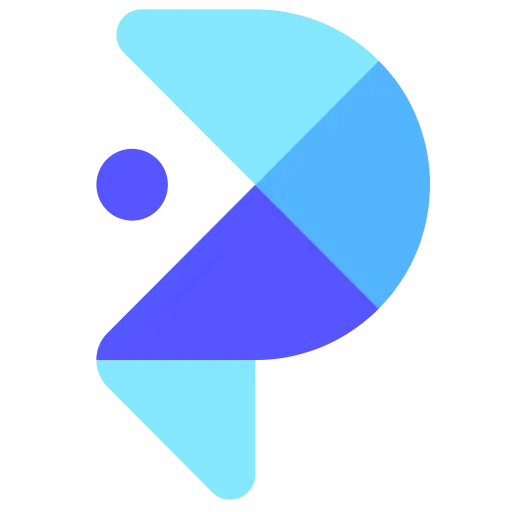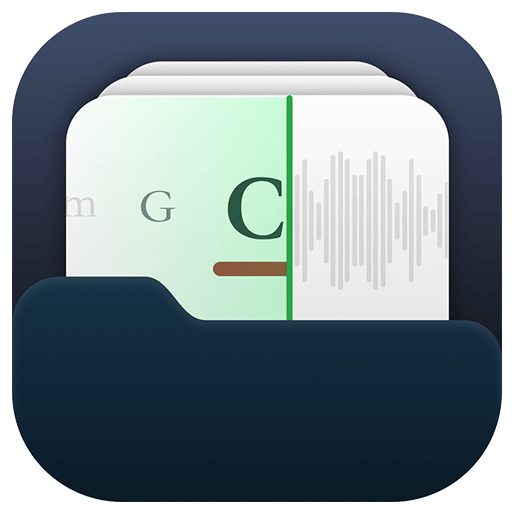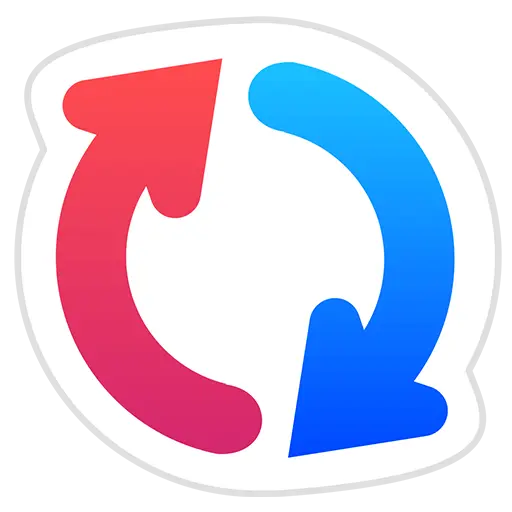Bitte anmelden für besseres Erlebnis
 Nero Rain Swallow Screen Recorder Software für Mac 4K HD-Bildschirmaufzeichnung
Nero Rain Swallow Screen Recorder Software für Mac 4K HD-Bildschirmaufzeichnung

Aktionsregeln
1、Aktionszeit:{{ info.groupon.start_at }} ~ {{ info.groupon.end_at }}。
1、Aktionszeit:售完为止。
2、Gruppenkauf gültig bis:{{ info.groupon.expire_days * 24 }}Stunde。
3、Gruppenteilnehmer:{{ info.groupon.need_count }}Person。
Gruppenkaufinformationen
1、Ablauf: Beitreten/Starten, bezahlen, Mindestteilnehmer erreichen – Erfolg!
2、Bei Nichterreichen der Mindestteilnehmerzahl wird der Betrag zurückerstattet.
3、Mindestteilnehmer und Zeit variieren je nach Produkt.
Rainbow Recorder ist eine einfach zu bedienende Mac-Bildschirm-Videoaufzeichnungssoftware, die Ihnen hilft, alle Aktivitäten auf Ihrem Computer-Desktop in HD mit einem Klick aufzunehmen und gleichzeitig Audioaufzeichnungen zu unterstützen.
Mit dem Rain Swan Recorder können Sie:
- Aufzeichnung wichtiger Online-Besprechungen.
- Aufzeichnung von Webinaren und Online-Anrufen.
- Aufnehmen Sie ein Video zur Erläuterung des Spiels.
- Erstellen Sie klare Video-Tutorials.
Hauptfunktionen:
- HD-Aufzeichnungen (720P, 1080P, 2k und 4k)
- Auswahl verschiedener Bildraten (10, 15, 24, 30, 60)
- Audio-Synchronisierung während der Aufnahme von Systemaudio (macOS 13.0 und höher) und Mikrofon-Sound
- Unterstützt Vollbild-/Regionalaufzeichnung
- Fensteraufzeichnung (für macOS 12.3 und höher)
- Kamera Aufzeichnung
- Kamera und Bildschirm gleichzeitig aufnehmen
- Echtzeit-Graffiti für Unterricht oder PPT-Vorträge
- Benutzerdefinierte Tastenkombinationen
- Kein Wasserzeichen
- Keine Aufnahmezeitsbegrenzung
Wir sind anders:
Um eine stabile Aufzeichnungserfahrung wie ein Fels zu gewährleisten, führen wir Tausende von Stunden Aufzeichnungsmüdigkeitstests durch, der Aufzeichnungsprozess stürzt nicht ab und die Enddatei der Aufzeichnung geht nicht verloren.
2. Wir sind sehr interessiert für die Benutzererfahrung des Bildschirms, haben Tausende von Menschen eingeladen, Beta-Tests durchzuführen und Hunderte von Funktionspunkten zu optimieren.
3. Wenn Sie eine längere Probezeit benötigen, wenden Sie sich bitte an den exklusiven Kundenservice, um einen Einlösecode anzufordern.
4. Nicht zufrieden, jederzeit den Kundenservice zu kontaktieren, um eine volle Rückerstattung zu ermöglichen.

Offizielle Website:https://1001record.com/
Downloadzentrum:https://1001record.apsgo.cn
Ersatz-Download:N/A
Lieferzeit:24 Stunden automatische Lieferung
Betriebsplattform:macOS
Schnittstellensprache:Unterstützung für chinesische Schnittstelle, mehrere Sprachen sind verfügbar.
Aktualisierung:Der Hersteller verpflichtet sich zur lebenslangen Nutzung und Aktualisierung.
Testen Sie vor dem Kauf:Kostenlose Testversion vor dem Kauf.
Wie wir die Ware erhalten:Nach dem Kauf werden die Aktivierungsinformationen per E-Mail an das Postfach der Bestellung gesendet und Sie können den entsprechenden Produktaktivierungscode im persönlichen Center, Meine Bestellung, ansehen.
Anzahl der Geräte:Ein Computer kann installiert werden.
Computer ersetzen:Der ursprüngliche Computer wird deinstalliert und der neue Computer aktiviert.
Aktivierung:Öffnen Sie den Apple Store, klicken Sie in der linken unteren Ecke auf "Benutzerprofil" und klicken Sie dann in der rechten oberen Ecke auf "Einlösen der Ladekarte", folgen Sie den Anweisungen und laden Sie die Installationssoftware herunter. Wenn die Software installiert ist und nicht automatisch aktiviert wird, klicken Sie einfach auf Kauf wiederherstellen.
Besondere Hinweise:Zu hinzufügen.
Referenzen:Zu hinzufügen.

Kooperationsanfrage
{{ app.qa.openQa.Q.title }}
Wie füge ich ein Wasserzeichen hinzu?
1. Bild Wasserzeichen
Verwenden Sie Bilder als Wasserzeichen, wie zum Beispiel Firmenlogos, persönliche Abzeichen oder andere Grafiken. Ideal für Markenschutz oder Urheberrechtsschutz
Wie zu verwenden:
Bilder hochladen:
In der Schnittstelle zur Bearbeitung von Wasserzeichen wählen SieBild (Image)
Klicken Sie auf die Schaltfläche "Hochladen" und wählen Sie eine Bilddatei aus dem lokalen Speicher
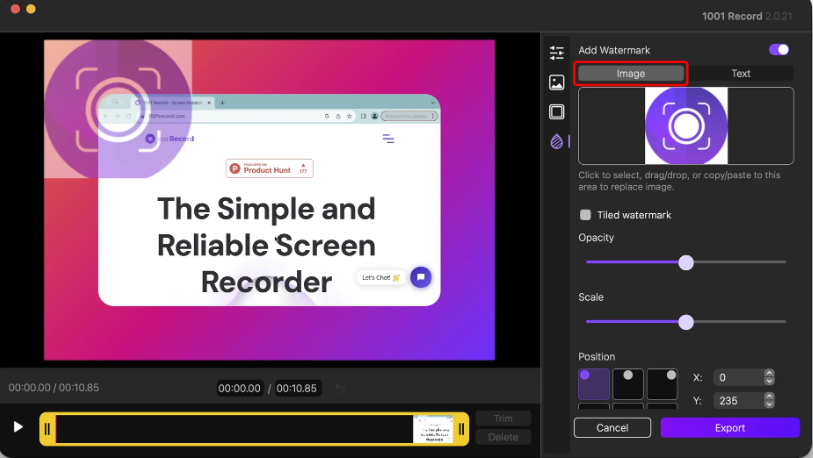
Benutzerdefinierte Einstellungen:
Fliesen Wasserzeichen:Wasserzeichen auf dem gesamten Bildschirm fliesen
Transparenz:Durchsichtiger oder undurchsichtiger Wasserzeichen mit einem Schieber (Bereich: 0% bis 100%)
Skalieren:Passen Sie die Wasserzeichengröße an Ihre Bedürfnisse an
Standort:Ziehen Sie ein Wasserzeichen, um es an eine beliebige Stelle auf dem Videobildschirm zu platzieren
Drehwinkel:Ändern Sie den Winkel, um ein Wasserzeichen zu drehen und seine Richtung zu ändern
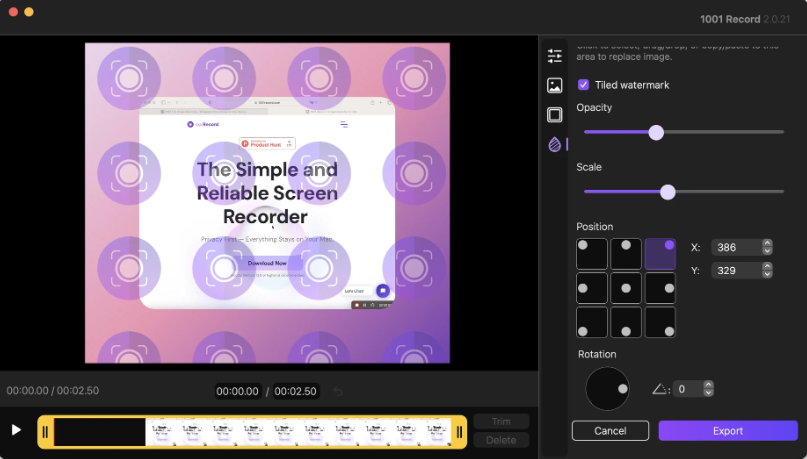
2. Text Wasserzeichen
Verwenden Sie Text als Wasserzeichen, z. B. den Firmennamen, die Kredite des Autors oder Urheberrechtshinweise. Ideal für individuelle oder einfache Identifizierung
Wie zu verwenden:
Text hinzufügen:
Wählen Sie im Wasserzeicheneditor Text (Text)
Geben Sie den angezeigten Text ein
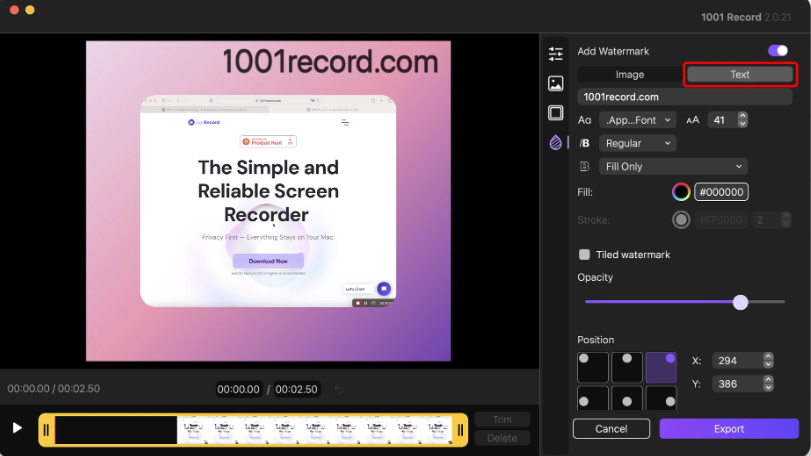
Benutzerdefinierte Einstellungen:
Schriftart:Wählen Sie den passenden Schriftstil für Ihr Design
Größe:Textgröße anpassen, um den Videoverhältnissen zu entsprechen
Farbe:Wählen Sie die Farbe aus, die im Hintergrund auffällt
Fliesen Wasserzeichen:Wasserzeichen auf dem gesamten Bildschirm fliesen
Transparenz:Steuern Sie die Transparenz des Textes mit dem Schieberegler (Bereich: 0% bis 100%)
Standort:Text-Wasserzeichen an einen beliebigen Ort auf dem Videobildschirm ziehen
Drehwinkel:Drehen Sie Text, um seine Richtung oder Neigung anzupassen